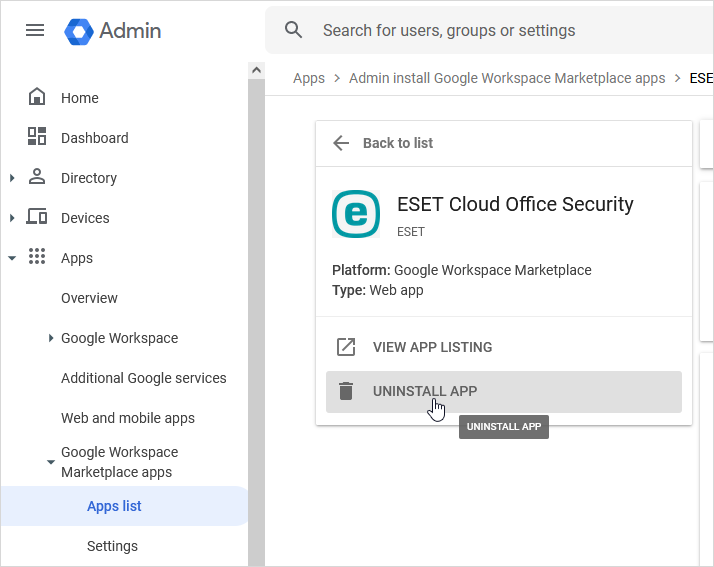Ukloni klijenta iz značajke ESET Cloud Office Security
1.Odaberite Postavke.
2.Odaberite primjenjivog klijenta i kliknite Ukloni.
3.Prozor obavijesti upozorava da će taj postupak ukloniti podatke kako je opisano u Ograničenjima i Pravilima zadržavanja podataka, a korisnici će postati nezaštićeni. Kliknite Ukloni da biste potvrdili brisanje. To je bio posljednji korak ako ste uklonili klijenta za Microsoft 365. Ako ste uklonili klijenta za Google Workspace (GWS), prijeđite na 4. korak da biste uklonili aplikaciju ESET Cloud Office Security.
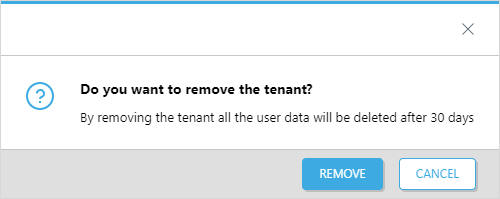
Kada uklonite klijenta s ESET Cloud Office Security konzole, podaci vezani uz skeniranje klijenta (karantena, dnevnici skeniranja i statistika) zadržavaju se 30 dana. Nakon tog vremena trajno se brišu. Ako klijenta ponovno dodate u roku od 30 dana, svi podaci će se vratiti. Ostali objekti (klijenti, korisnici, grupe, lokacije, izvješća, pravila) trajno se brišu nakon 90 dana. Dodatne informacije potražite u Pravilima o ograničenjima i zadržavanju podataka. |
Samo za GWS klijenta – uklonite aplikaciju ESET Cloud Office Security putem administratorske konzole Google Workspacea:
4.Prijavite se na GWS administratorsku konzolu.
5.Idite na Aplikacije > Aplikacije Google Workspace Marketplacea > Popis aplikacija i kliknite ESET Cloud Office Security u stupcu Naziv aplikacije.
6.Kliknite DEINSTALIRAJ APLIKACIJU i potvrdite deinstalaciju kada se to od vas zatraži. Sada ste dovršili sve korake.